Tarkista mahdolliset Bluetooth-ongelmat sisäänrakennetun vianmäärityksen avulla
- On harvinaista, että Bluetooth-laitteet tuovat esiin BSoD-virheitä, mutta jos olet tekemisissä korruptoituneiden ohjaimien kanssa, saatat joutua yllätyksenä, kun kytket laitteen.
- Ilmeisellä ratkaisulla on jotain tekemistä ohjaimien kanssa, joten voit joko päivittää, asentaa uudelleen tai palauttaa edelliseen versioon.
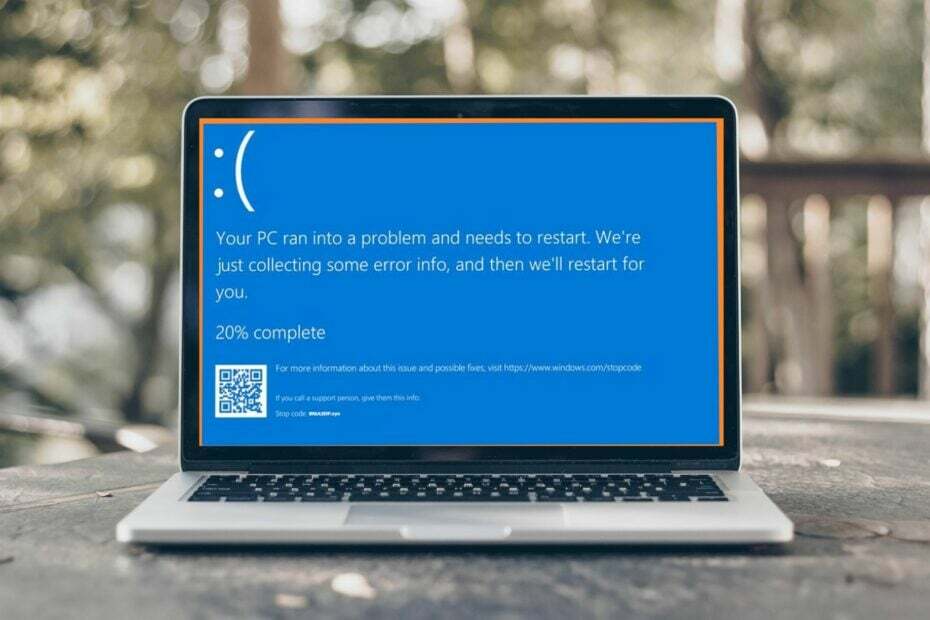
XASENNA NAPSAUTTAMALLA LATAA TIEDOSTOA
Fortect on työkalu, joka tarkistaa, onko Windows-käyttöjärjestelmässäsi huonoja tai vioittuneita järjestelmätiedostoja. Kun se on löydetty, se voi korvata nämä versiot uudella versiolla arkistostaan alkuperäisillä Windows-järjestelmätiedostoilla. Siten se palauttaa järjestelmän täysin toimivaan tilaan. Näin voit tehdä sen 3 helpossa vaiheessa:
- Lataa ja asenna Fortect tietokoneellasi.
- Käynnistä työkalu ja Aloita skannaus löytääksesi viallisia tiedostoja, jotka aiheuttavat ongelmia.
- Napsauta hiiren kakkospainikkeella Aloita korjaus korjataksesi tietokoneesi turvallisuuteen ja suorituskykyyn vaikuttavia ongelmia.
- Fortectin on ladannut 0 lukijat tässä kuussa.
Millä todennäköisyydellä voit saada BSoD-virheen käyttämällä Bluetooth-kuulokkeita tietokoneellasi? No, tämä on uusin ongelma, jonka Windows-käyttäjät kohtaavat, nimeltään btha2dp.sys-virhe.
Yleisin ongelma, jonka kohtaat ominaisuuden kanssa, on Bluetooth ei toimi. BSoD-virhe viittaa kuitenkin siihen, että ongelma on vakava, koska useimmat käyttäjät ilmoittivat tietokoneidensa käynnistyneen välittömästi uudelleen. Tutkitaan syitä ja kuinka korjata se, eikö niin?
Mikä aiheuttaa btha2dp.sys BSoD-virheen?
Btha2dp.sys-tiedostoa käytetään tukemaan Bluetooth-laitteita ja kuulokkeita. Jos tietokoneesi ei lataa tätä tiedostoa käynnistyksen aikana, se voi aiheuttaa sen kaatumisen ja BSoD-virheilmoituksen.
Yleisimmät syyt tämäntyyppisille virheille ovat:
- Vioittuneet tai vanhentuneet ajurit - Jos sinun Bluetooth-ohjaimet eivät ole yhteensopivia tietokoneesi laitteistokokoonpanon kanssa, ne voivat aiheuttaa virheitä.
- Virusinfektio – Virukset ja haittaohjelmat voivat saastuttaa järjestelmätiedostosi ja vioittaa niitä, mikä aiheuttaa BSoD-virheen.
- Ylikuumeneminen – Tietokoneen sisällä olevien komponenttien, kuten CPU: n tai GPU: n, ylikuumeneminen aiheuttaa BSoD-virheitä.
- Vioittuneet järjestelmätiedostot – Jos epäilet, että niitä on vioittuneet järjestelmätiedostot tietokoneellasi, on erittäin todennäköistä, että tämä ongelma voi johtua laitteisto-ongelmasta.
- Yhteensopimaton ohjelmisto – Joskus tietyt sovellukset voivat häiritä muiden ohjelmien toimintaa. Tietoturvaohjelmisto on pahamaineinen tästä käytöksestä ja aiheuttaa yleensä järjestelmän kaatumisia sekä muita virheitä, kuten BSoD: itä.
Miten korjaan btha2dp.sys BSoD-virheen?
Muutamia perusvianetsintävaiheita, jotka voivat pelastaa päivän, ovat:
- Pura Bluetooth-laite ja korjaa se. Tämä tarkoittaa, että unohdat laitteen tietokoneeltasi ja korjaat sen.
- Tarkista tietokoneesi virusten ja haittaohjelmien varalta käyttämällä Windowsin suojausta tai mitä tahansa tietokoneeseen asennettua virustorjuntaohjelmistoa.
- Tarkista onko sinun palomuuri tai virustorjunta estää yhteyden ja poista se käytöstä. Joskus ongelma on virustentorjunta, ja saatat joutua löytämään vaihtoehdon, joka suorittaa samanlaisia toimintoja.
- Suorita DISM ja SFC skannaa vioittuneiden järjestelmätiedostojen varalta.
1. Tarkista Windows-päivitykset
- Lyö Aloitusvalikko -kuvaketta ja napsauta sitä asetukset.

- Valitse Windows päivitys ja klikkaa Tarkista päivitykset.

- Lataa ja asenna, jos saatavilla.
- Korjaus: Pakattu (zipattu) kansio on virheellinen
- rtf64x64.sys: Kuinka korjata tämä Blue Screen of Death -virhe
- ClipSp.sys: Tämän BSOD-virheen korjaaminen Windows 10:ssä ja 11:ssä
- 0x800700df-virhe: Tiedoston koko ylittää rajan [Korjaa]
- RNDISMP6.SYS: 5 tapaa korjata tämä Blue Screen -virhe
2. Suorita Windows Updaten vianmääritys
- Lyö Windows näppäintä ja napsauta asetukset.

- Klikkaa Järjestelmä ja valitse Vianetsintä.

- Navigoida johonkin Muut vianmääritysohjelmat.

- Klikkaa Juosta vaihtoehto varten Windows päivitys vianmääritys.

3. Suorita Bluetooth-vianmääritys
- Lyö Windows näppäintä ja napsauta asetukset.

- Klikkaa Järjestelmä ja valitse Vianetsintä.

- Navigoida johonkin Muut vianmääritysohjelmat.

- Klikkaa Juosta vaihtoehto varten Bluetooth vianmääritys.

4. Päivitä Bluetooth-ohjain
- Klikkaa Aloitusvalikko kuvake, tyyppi Laitehallinta hakupalkissa ja napsauta Avata.

- Etsi Bluetooth-laitteesi, napsauta hiiren kakkospainikkeella ja valitse Päivitä ohjain.

- Valitse Hae ohjaimia automaattisesti.

- Käynnistä tietokoneesi uudelleen ja kokeile päivityksiä vielä kerran.
Osa käyttäjistä myönsi päätyneensä vääriin ajureihin käyttäessään Laitehallintaa päivittääkseen ajureitaan. Vaihtoehtoinen vaihtoehto olisi ladata ne suoraan valmistajalta.
Vielä parempi, miksi et antaisi kolmannen osapuolen työkalun tehdä kaikkea raskasta? DriverFix pystyy etsimään vanhentuneita tai korruptoituneita ohjaimia ja etsimään sitten laajasta tietokannastaan. Se korvaa ne sitten oikeilla versioilla ja tekee kaiken tämän automaattisesti.

DriverFix
Korjaa kaikki ohjaimiin liittyvät esteet ja etsi uusimmat päivitykset DriverFixillä parantaaksesi suorituskykyä.
5. Asenna Bluetooth-ohjain uudelleen
- Klikkaa Aloitusvalikko kuvake, tyyppi Laitehallinta hakupalkissa ja napsauta Avata.

- Siirry Bluetooth-laitteeseesi, napsauta hiiren kakkospainikkeella ja valitse Poista laite.

- Tarkista Poista tämän laitteen ohjainohjelmisto -ruutua ja napsauta Poista asennus.

- Käynnistä tietokone uudelleen, niin ohjain asennetaan automaattisesti uudelleen.
6. Palauta aiemmat Bluetooth-ohjaimet
- Paina Windowsia Hae kuvake, tyyppi Laitehallinta, ja napsauta Avata.

- Napsauta hiiren kakkospainikkeella Bluetooth-laitettasi ja valitse Ominaisuudet.

- Klikkaa Kuljettaja -välilehteä ja napsauta sitten Palauta ohjain -painiketta.

- Valitse syy kuljettajan peruuttamiseen.
- Käynnistä tietokoneesi uudelleen.
Toivottavasti olet pystynyt korjaamaan btha2dp.sys BSoD-virheen. Jos näin ei kuitenkaan ole, suosittelemme BSoD-korjaustyökalujen asentamista. Voi olla tylsää yrittää yrittää ratkaisun toisensa jälkeen tällaisia virheitä.
Onneksi nämä työkalut ovat kattavia skannauksissaan ja voivat korjata monia ongelmia. Muualla saatat myös törmätä Tcpip.sys BSoD-virhe, joten älä epäröi katsoa artikkelistamme yksityiskohtaisia korjauksia varten.
Ota rohkeasti yhteyttä meihin tästä tai mistä tahansa muusta asiasta alla olevassa kommenttiosassa.
Onko sinulla edelleen ongelmia? Korjaa ne tällä työkalulla:
Sponsoroitu
Jos yllä olevat neuvot eivät ratkaisseet ongelmaasi, tietokoneessasi saattaa esiintyä syvempiä Windows-ongelmia. Suosittelemme lataamalla tämän tietokoneen korjaustyökalun (arvioitu erinomaiseksi TrustPilot.com-sivustolla) käsitelläksesi niitä helposti. Napsauta asennuksen jälkeen Aloita skannaus -painiketta ja paina sitten Korjaa kaikki.


